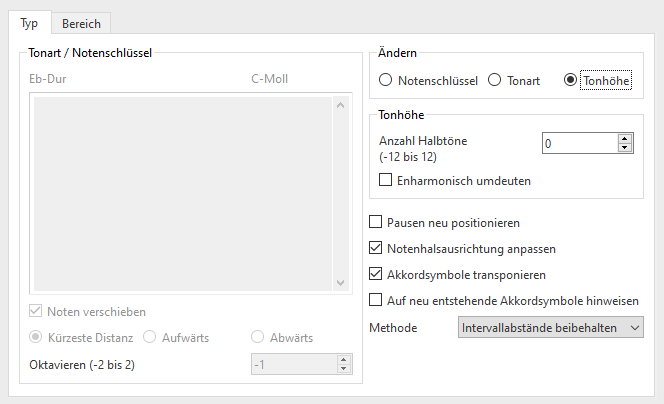Tonhöhen transponieren
Mit dieser Funktion im Transponieren-Fenster kannst du die Tonhöhen in Systemen, polyphonen Stimmen oder Taktbereichen um eine beliebige Anzahl an Halbtonschritten verschieben. Damit ist es leicht möglich, z. B. eine transponierende Notation in eine klingende Notation umwandeln.

So funtkioniert es …
1
Öffne zunächst das Transponieren-Fenster. Dazu klickst du einfach auf die Transponieren-Taste 2
Im Register Typ und dort im rechten Bereich Ändern aktivierst du das Optionsfeld Tonhöhe.3
Gib im Bereich Tonhöhe: Anzahl Halbtöne (-12 bis 12) die Anzahl an Tonschritten ein, um die transponiert werden soll.5
Um die Tonhöhen-Transposition zu begrenzen (Notensystem, Stimme, Takt- oder angewählter Bereich), wechselst du im Transponieren-Fenster oben in den Tab Bereich.6
Klicke auf OK.1
Tonhöhen-Transposition
Gib die Anzahl an Tonschritten ein (-12 bis 12), um die transponiert werden soll.
Gib die Anzahl an Tonschritten ein (-12 bis 12), um die transponiert werden soll.
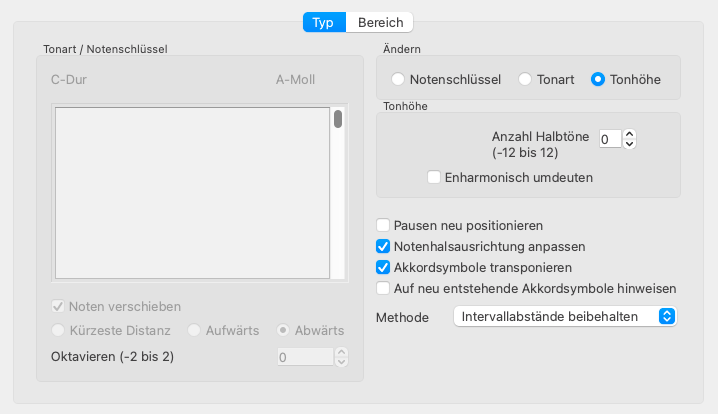
1
Tonhöhen-Transposition
Gib die Anzahl an Tonschritten ein (-12 bis 12), um die transponiert werden soll.
Gib die Anzahl an Tonschritten ein (-12 bis 12), um die transponiert werden soll.